Führen Sie die folgenden Schritte aus, um Ihren bei Bluehost registrierten Domainnamen zu verbinden:
1. Gehen Sie zur Bluehost-Website und klicken Sie oben rechts auf die Schaltfläche Anmelden. Geben Sie Ihren Benutzernamen und Ihr Passwort ein, um sich bei Ihrem Konto anzumelden.
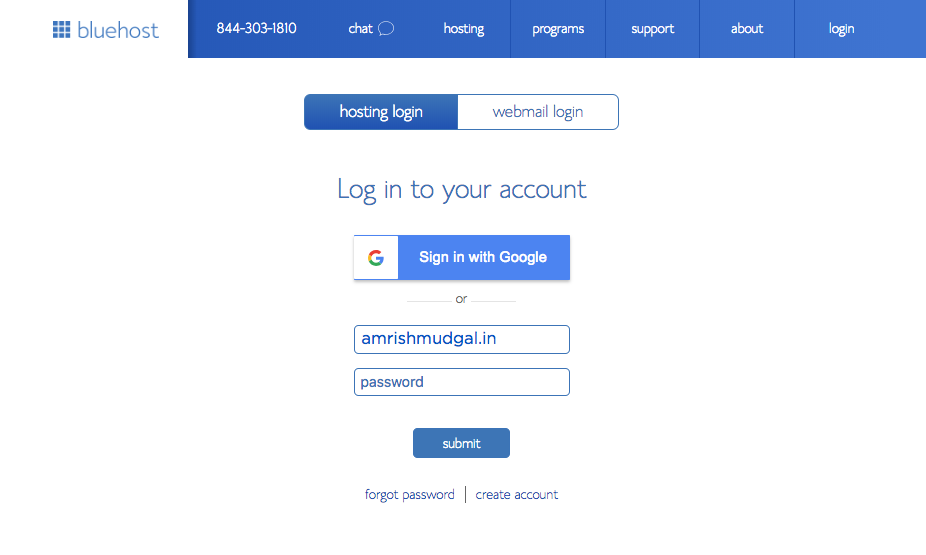
2. Klicken Sie auf das Zoneneditor Registerkarte unter dem Domain Abschnitt. Hier sehen Sie alle Ihre gekauften Domains. Suchen Sie nun die Domain, die Sie mit der Pixpa-Website verbinden möchten, und wählen Sie sie aus.
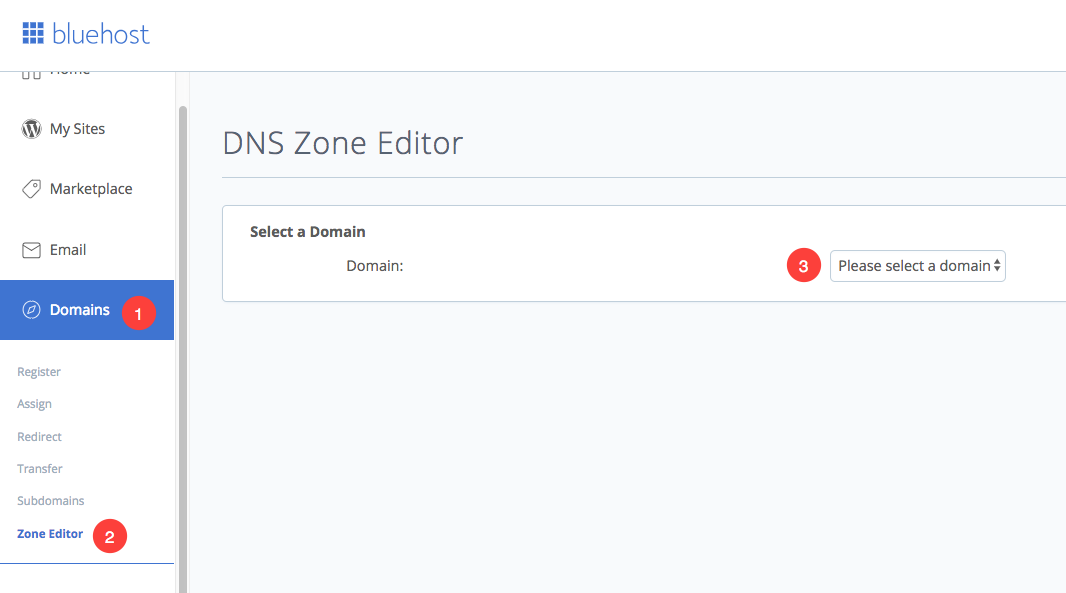
3. Hier sehen Sie alle DNS-Einträge. Sie müssen einen www-CNAME-Eintrag erstellen.
Enter www (als Host-Datensatz), 14400 (als TTL), CNAME (als Typ), domains.pixpa.com (wie zeigt auf) und klicken Sie auf Datensatz hinzufügen Tab.
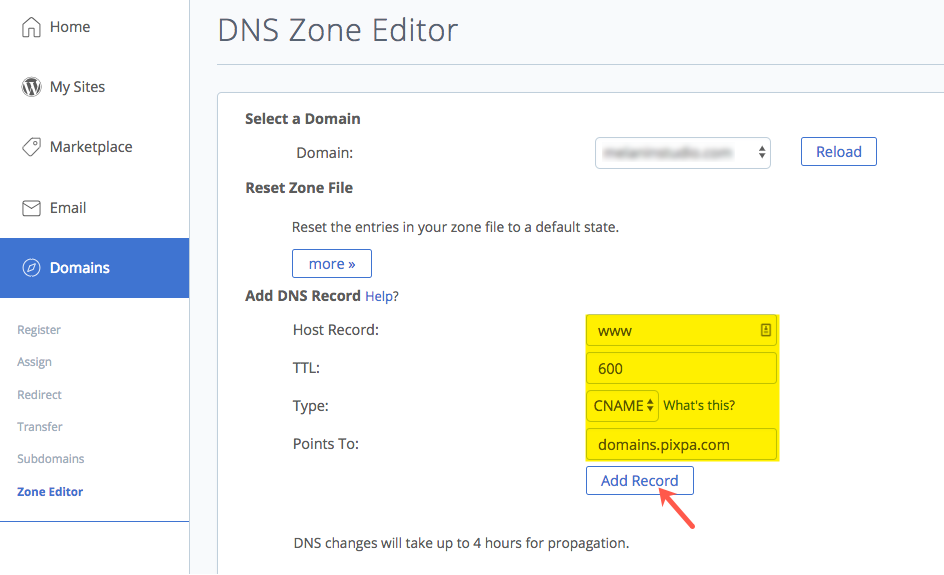
5. Jetzt müssen Sie eine Domänenumleitung hinzufügen. Klicken Sie auf die Umleiten Registerkarte unter dem Domänenbereich. Wählen Permanent (301) und wählen Sie Ihre Domäne aus.
Beispiel: Wenn Ihr Domainname „amrishmugal.in“ lautet, geben Sie „http://www.amrishmudgal.in“ in der leitet weiter zu Feld wie unten gezeigt.
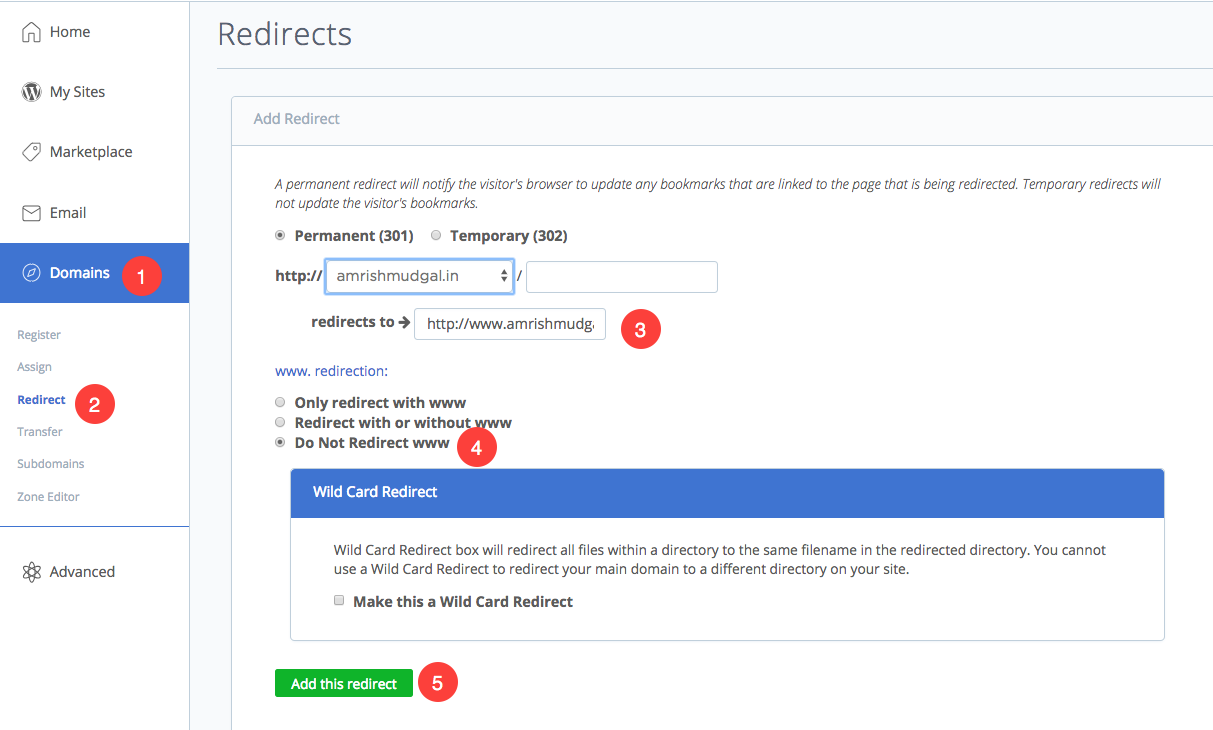
Stellen Sie jetzt eine Go-Live-Anfrage im Studio
Sobald Sie die oben genannten Schritte abgeschlossen haben, können Sie dann eine senden Geh Leben Jetzt anfordern.
- Gehen Sie zum Pixpa Armaturenbrett.
- Suchen Sie nach „domain“ und klicken Sie auf das erste Suchergebnis.

Sie erreichen die Site-Domainname
Geben Sie Ihren Domainnamen mit ein „http://www“ Präfix als http://www.amrishmudgal.in in Verbinden Sie Ihren Domainnamen Abschnitt, wie im Bild unten gezeigt.
Hier ist amrishmudgal.in ein Domainname in diesem Hilfeartikel ein Beispiel. Bitten Sie darum, ihn durch Ihren Domainnamen zu ersetzen.

Wenn Sie zu irgendeinem Zeitpunkt während des Prozesses Hilfe benötigen, senden Sie uns eine E-Mail an support@pixpa.com.
